更新日:2025年4月24日
ここから本文です。
スマートフォン決済アプリによる納付
鹿児島市の市税や料金等を、スマートフォン決済アプリで納付することができます。
スマートフォン決済アプリをご利用いただくことで、手元に現金がなくても、「いつでも・どこでも・かんたん」に納付することができます。
対象市税、料金等
- 個人住民税(市民税・県民税)・森林環境税(普通徴収)【納税課】
- 固定資産税・都市計画税【納税課】
- 軽自動車税(種別割)【納税課】
- 国民健康保険税(普通徴収)【国民健康保険課】
- 介護保険料(普通徴収)【介護保険課】
- 後期高齢者医療保険料(普通徴収)【長寿支援課】
- 保育所保育料【保育幼稚園課】
- 保育所延長保育料(市立保育所のみ対象)【保育幼稚園課】
- 保育所園児給食費(市立保育所のみ対象)【保育幼稚園課】
- 母子父子寡婦福祉資金貸付金償還金【こども福祉課】
- 住宅使用料・市営住宅駐車場使用料【住宅課】
- 奨学資金返還金【教育委員会総務課】
利用可能な決済手段
ただし、母子父子寡婦福祉資金貸付金償還金および奨学資金返還金は、「PayPay請求書払い」および「支払秘書」はご利用いただけませんのでご了承ください。
「LINE Pay」のサービス終了(令和7年4月30日まで)に伴い、「LINE Pay請求書支払い」による市税等の納付は令和7年4月23日をもって終了しました。詳しくは、LINE Pay株式会社の特設サイト(外部サイトへリンク)をご確認ください。
納付に必要なもの
- コンビニ収納用バーコードが印刷された納付書
- スマートフォンまたはタブレット端末(決済アプリをインストールしたもの)
利用方法
PayPay請求書払い
- スマートフォンやタブレット端末にPayPayアプリをダウンロードして起動のうえ、「スキャン」をタップしてください。
- 納付書のバーコード情報を読み取ります。
- 支払内容の確認画面が表示されますので、「支払う」をタップします。
- 支払いが正常に行われましたら、支払完了画面が表示されます。
PayPay請求書払いにつきましては、PayPayの公式ホームページ(外部サイトへリンク)もご確認ください。
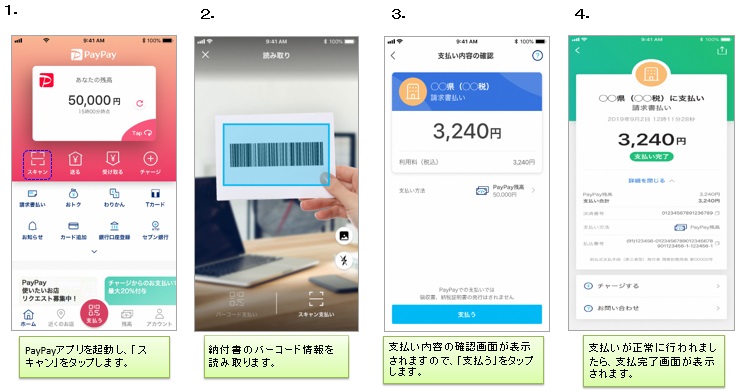
支払秘書
- スマートフォンやタブレット端末に支払秘書アプリをダウンロードして起動のうえ、事前に登録したメールアドレス及びパスワードを入力し、「ログイン」をタップします。
- 右下の「+」をタップします。
- 「バーコード支払い」をタップします。
- 納付書のバーコード情報を読み取ります。
- 支払内容が表示されますので、内容を確認のうえ、赤枠のボタンをタップします。
- 事前に登録したメールアドレスにワンタイムパスワードが送信されます。
- メールアドレスに通知のあったワンタイムパスワードを赤枠内に入力し、「支払う」をタップします。
- 支払いが正常に行われましたら、支払完了画面が表示されます。
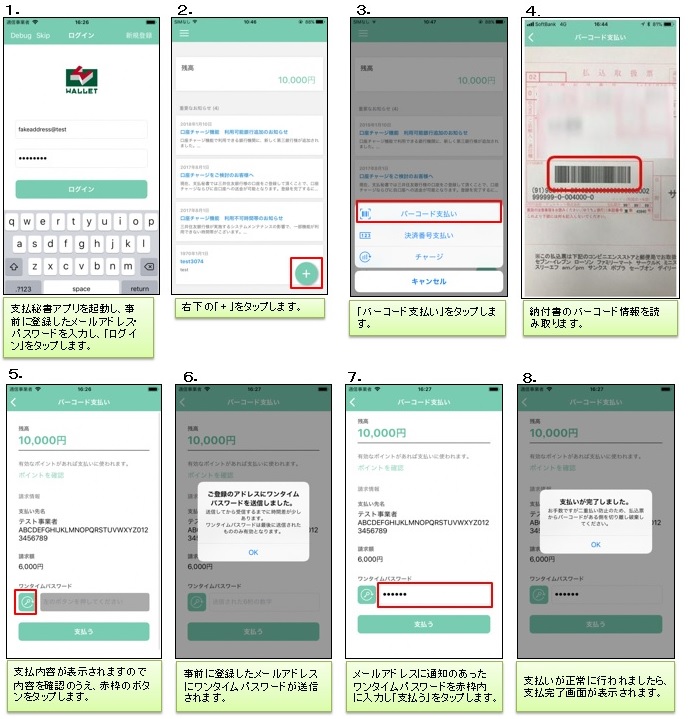
PayB
- スマートフォンやタブレット端末にPayBアプリをダウンロードして起動のうえ、納付書のバーコード情報を読み取ります。(初回登録時に、支払口座情報や暗証番号等を登録する必要があります。)
- 支払内容が表示されますので、内容を確認のうえ、「お支払いへ」をタップします。
- 暗証番号の入力画面が表示されますので、暗証番号を入力し、「お支払い」をタップします。
- 支払いが正常に行われましたら、支払完了画面が表示されます。
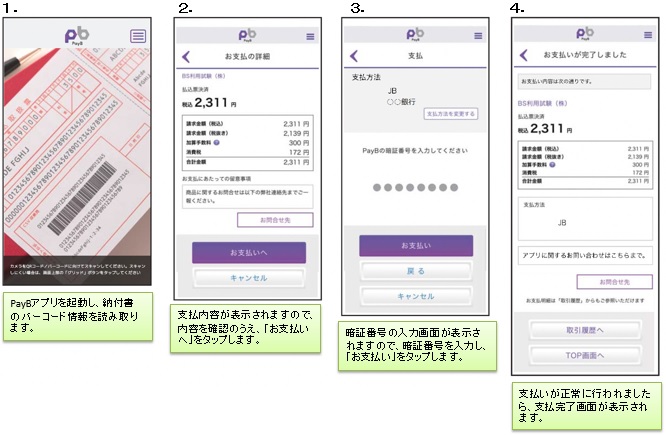
モバイルレジ
- スマートフォンやタブレット端末にモバイルレジアプリをダウンロードして起動します。
- 納付書のバーコード情報を読み取ります。
- 読み取りが完了したら、「確認」をタップします。
- 支払内容に誤りがなければ、「確認」をタップします。
- ご利用の金融機関を選択してください。
- 選択した金融機関に誤りがなければ、「確認」をタップします。
7~9.ネットバンキングの画面に遷移しますので、ID及びパスワード等を入力し、納付してください。
ただし、ネットバンキングの画面は、金融機関によって異なりますので、下記の画面例と実際の画面は異なる場合があります。
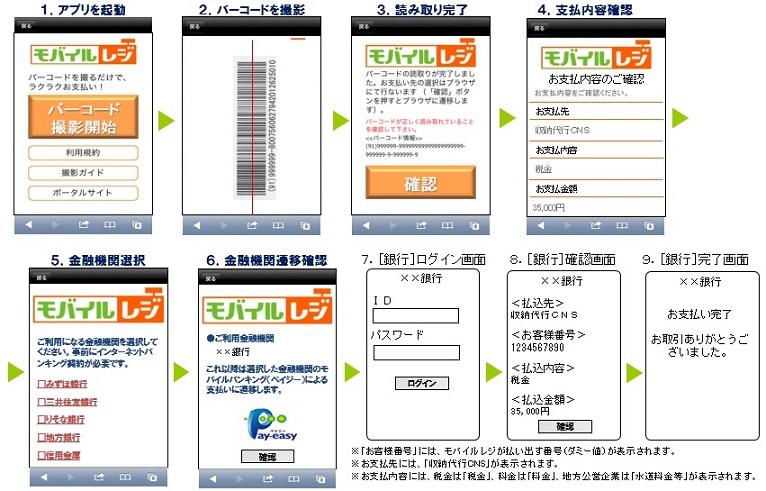
地方税統一QRコードを用いた納付
地方税統一QRコード・地方税お支払サイトによる納付(鹿児島市ホームページ)
個人住民税(市民税・県民税)・森林環境税(普通徴収)、固定資産税・都市計画税、軽自動車税(種別割)は、スマートフォンやタブレット端末などで決済アプリを起動し、納付書に印刷された地方税統一QRコード(eL-QR(エルキューアール))を直接読み取ることで納付することができます。
地方税統一QRコード(eL-QR)の読み取りに対応するアプリにつきましては、地方税お支払サイト(外部サイトへリンク)よりご確認ください。以下に、ご利用可能なアプリの一部を記載しております。
- PayPay
- au PAY
- d払い
- 楽天ペイ
- PayB
- モバイルレジ
など
納付書のバーコードの読み取りでご利用可能な「支払秘書」につきましては、地方税統一QRコード(eL-QR)の読み取りではご利用できませんのでご注意ください。
注意事項
納付について
- スマートフォン決済アプリを利用して納付した場合は、領収証書や納付書に付属した軽自動車税納税証明書(継続検査用)は発行されません。必要な方は、金融機関、コンビニエンスストア、MMK設置店または市役所の窓口にて納付をお願いします。
- コンビニ収納用バーコードまたは地方税統一QRコード(eL-QR)が印刷されていない場合、スマートフォン決済アプリではご納付いただけません。
- コンビニ収納用バーコードまたは地方税統一QRコード(eL-QR)の取扱期限を過ぎた場合、スマートフォン決済アプリではご納付いただけません。
- スマートフォン決済アプリによる納付は、口座振替・自動払込のように納期限ごとに自動的に決済されるものではありません。納期限ごとに決済手続きを行ってください。
- 金融機関、コンビニエンスストア、MMK設置店または市役所の窓口で、スマートフォン決済アプリを提示しての納付はできません。
- スマートフォン決済アプリ内での決済が完了すると、取消はできません。
- 納付による手数料は発生しませんが、インターネットの利用には別途通信料が発生する場合があります。
- 「QRコード」は株式会社デンソーウェーブの登録商標です。
問い合わせ先電話番号
- 納税課【099-216-1190】
- 国民健康保険課【099-216-1230】
- 長寿支援課【099-216-1268】
- 介護保険課【099-216-1279】
- 保育幼稚園課【099-216-1258】
- こども福祉課【099-216-1260】
- 住宅課【099-216-1362】
- 教育委員会総務課【099-227-1922】
お問い合わせ
より良いウェブサイトにするためにみなさまのご意見をお聞かせください